هل تريد معرفة كيفية تكوين مصادقة "تلخيص" على ملقم IIS؟ في هذا البرنامج التعليمي، نحن ذاهبون إلى تكوين مصادقة "تلخيص" على ملقم IIS.
• Windows 2012 R2
• Windows 2016
• Windows 2019
قائمة المعدات
يعرض القسم التالي قائمة المعدات المستخدمة لإنشاء هذا البرنامج التعليمي.
كمعاون أمازون ، أكسب من المشتريات المؤهلة.
ويندوز البرنامج التعليمي:
في هذه الصفحة، نقدم وصولاً سريعاً إلى قائمة برامج Windows التعليمية.
IIS التعليمي - مصادقة ملخص
على إدارة الملقم، تمكين ميزة أمان IIS المسماة: مصادقة تلخيصية.
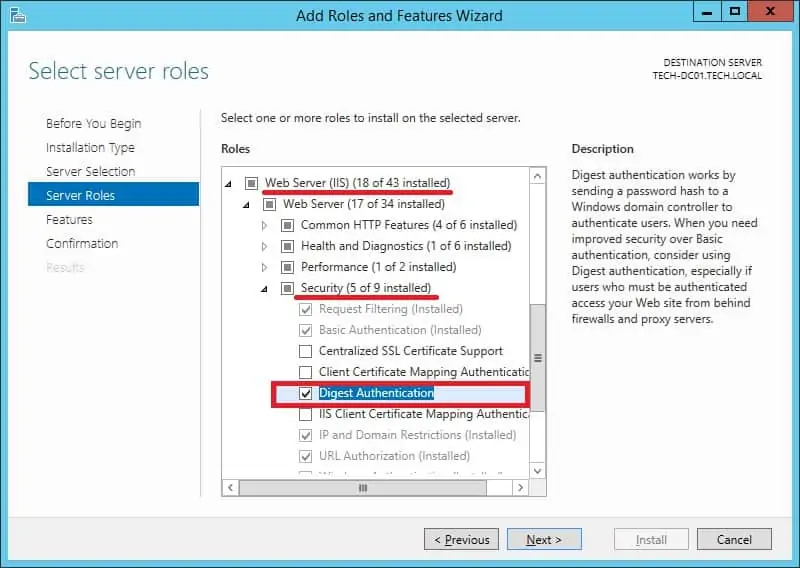
بدء تشغيل التطبيق المسمى: إدارة IIS.

على تطبيق إدارة IIS الوصول إلى موقع ويب الخاص بك ثم حدد الدليل الذي تريد حمايته.
في الجزء الأيسر من الشاشة، قم بالوصول إلى الخيار المسمى: المصادقة.

تعطيل المصادقة المجهولة على الدليل المحدد.

تمكين مصادقة تلخيص على الدليل المحدد.
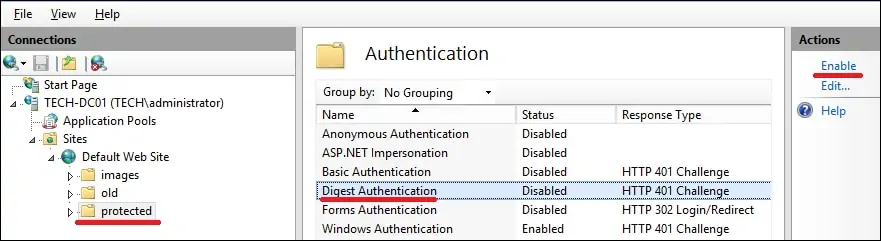
اختيارياً، استخدم سطر الأوامر لتمكين مصادقة "الملخص".
في المثال الخاص بنا، قمنا بتكوين ملقم IIS لاستخدام نوع المصادقة "ملخص".
في المثال الخاص بنا، قمنا بتكوين ملقم IIS ليطلب مصادقة للوصول إلى دليل.
كمسؤول إنشاء حساب مستخدم على "Active Directory".
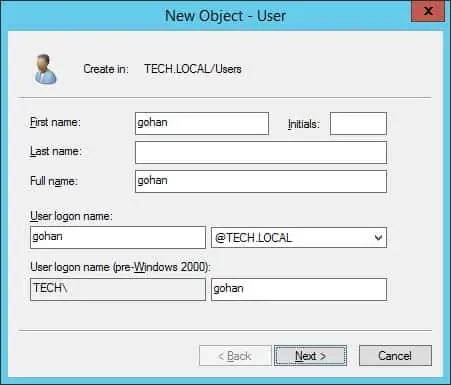
في خصائص الحساب، حدد خيار تخزين كلمة المرور باستخدام التشفير القابل للعكس.
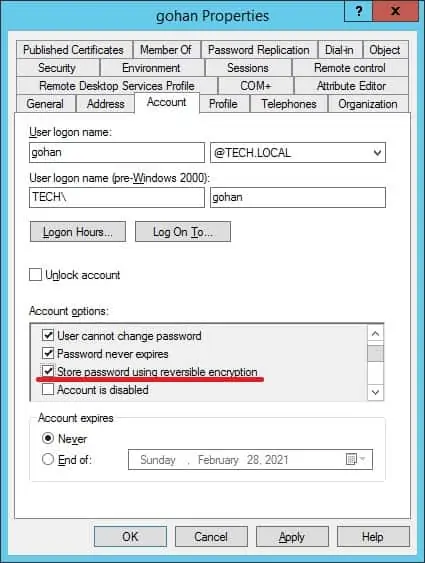
إعادة تعيين كلمة مرور المستخدم.
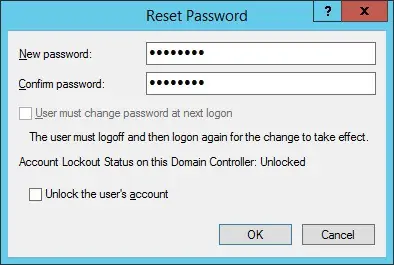
في مثالنا، أنشأنا حساب مستخدم اسمه GOHAN.
لاختبار التثبيت، افتح مستعرض INTERNET EXPLORER وحاول الوصول إلى الدليل المحمي.
في مثالنا، تم إدخال عنوان URL التالي في المستعرض:
• http://www.gameking.tips/protected
سوف يتطلب ملقم IIS إجراء مصادقة المستخدم.
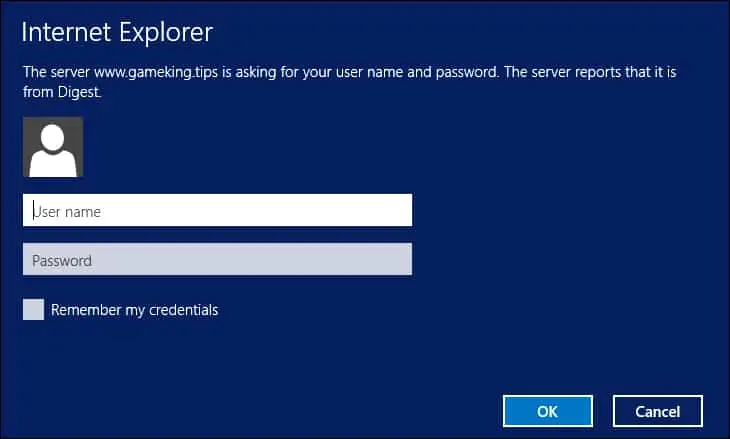
هناك مشاكل معروفة في المستعرضات الأخرى تتعلق بالمصادقة الموجزة.
قد تستمر المستعرضات الأخرى في طلب مصادقة المستخدم.
تهانينا! تكوين مصادقة تلخيصية على ملقم IIS.
